修改此控制項目會使頁面自動更新

在 Mac 上控制「家庭」配件
你加入「家庭」的配件會沿著「家庭」畫面最上方分成五個類別:
環境
電燈
保全系統
揚聲器與電視
用水設備
在類別下方,配件也會在其他區域中個別列出,例如你加入的房間。
如需搭配「家庭」App 使用相容智慧家庭配件的介紹和概念,請按一下側邊欄中的「探索」。
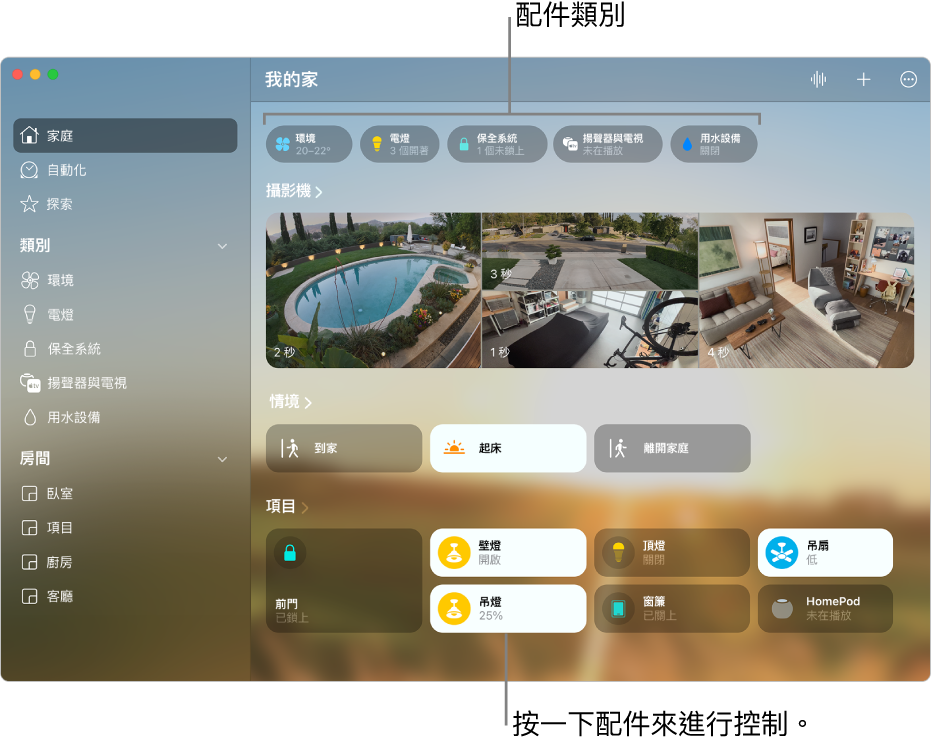
控制配件
前往 Mac 上的「家庭」App
 。
。按一下方塊中的配件圖像來將其開啟或關閉。按一下方塊中的配件名稱來使用可用的控制項目。
可用的控制項目取決於配件類型。例如,你可以更改某些燈泡的亮度或顏色。安裝好的機上盒和串流棒可能只會提供一個「啟用」按鈕。
請參閱:使用情境來控制多個「家庭」配件以及使用「家庭」的自動化操作來自動執行情境。
檢視類別中的所有配件以及使用配件的位置
前往 Mac 上的「家庭」App
 。
。按一下「家庭」畫面最上方的類別。
控制多功能配件
多功能配件由單一配件方塊控制。例如,若你有內建燈光的吊扇,你可以從同一方塊控制扇葉轉速和燈光亮度。感測器會在螢幕最上方依照配件類型分組。
可用的控制項目取決於配件類型。
前往 Mac 上的「家庭」App
 。
。按一下包含多種功能的配件的名稱,然後按一下其中一種功能來控制或檢視。
將配件移到其他房間
你可以為房間加入配件或將配件移至其他房間。
前往 Mac 上的「家庭」App
 。
。按一下側邊欄中的「住家」或房間,然後將配件名稱拖到側邊欄中的房間。
【提示】按住 Control 鍵並按一下配件方塊來更改方塊在「住家」中顯示的方式。
重新命名配件
前往 Mac 上的「家庭」App
 。
。按一下側邊欄中的「住家」,然後按一下方塊中的配件名稱。
按一下右下角的
 。
。刪除配件名稱,輸入新名稱,然後按一下右上角的
 。
。